OS Xスタートアッププログラムを無効にする方法
Macが思いどおりの速度で起動しない場合、スタートアップアイテムを簡単に無効にできます。 Windowsでスタートアップアイテムを無効にするのと同じように、OS Xでも同じことができます。その方法を次に示します。
メニューバーのAppleアイコンをクリックし、[システム環境設定]を選択します。

[システム環境設定]画面が開きます。 [システム]で、[ユーザーとグループ]をクリックします。
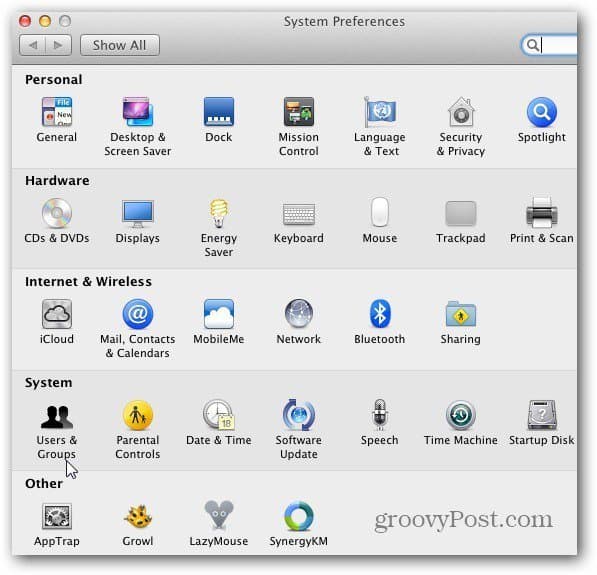
ユーザーとグループが開きます。 [ログインアイテム]をクリックし、起動時に起動しないプログラムをそれぞれオフにします。
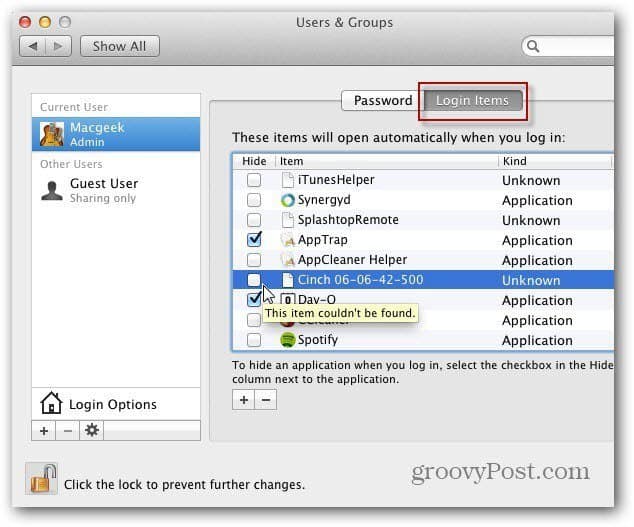
[ログインアイテム]リストからアイテムを削除するには、そのアイテムを強調表示して、マイナス(–)ボタンをクリックします。
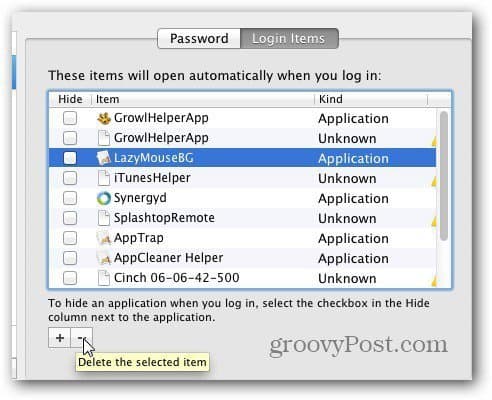
ログインアイテムを追加する場合は、プラス(+)ボタンをクリックします。次に、アプリケーションフォルダーからプログラムを選択します。追加をクリックします。
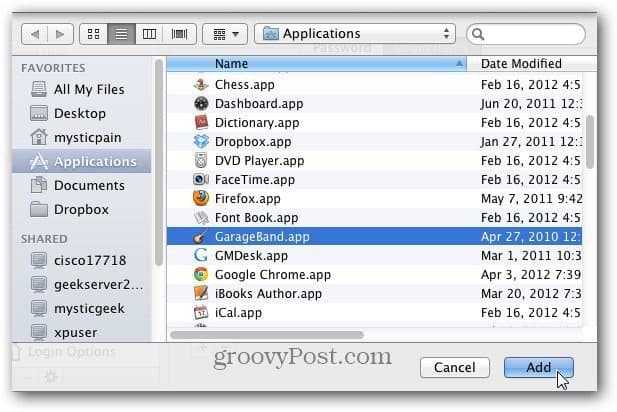
ここにGarageBandを追加しました。プログラムを追加すると、必要に応じてログイン時に実行するようにチェックできます。
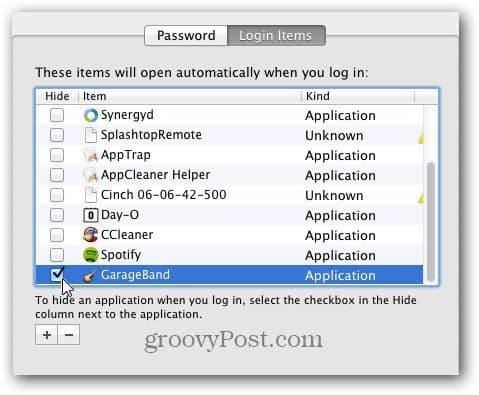
ログインアイテムを削除した後、次回Macを再起動すると、起動が速くなります。










コメントを残す